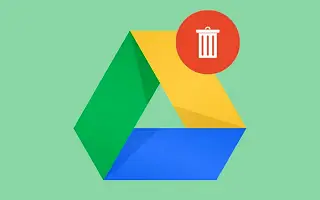Google ドライブのストレージを更新して最初から開始することにした場合は、新しいアイテムをアップロードする前にすべてのアイテムを削除したいと思います。
15GBはこの時代には多くのものではなく、追加のストレージに投資したくない場合、またはすべてを他の場所にバックアップしたい場合は、すべてを消去することが実行可能な選択です。
以下は、Googleドライブからすべてを削除する方法を共有しています。スクロールして確認してください。
Googleドライブのファイルとフォルダを一度に削除する方法
すべてのファイルとフォルダを選択して、古いドライブでGoogleドライブからすべてを削除できます。Android、iPhone、またはPCでは、答えはすべての種類のツールがなく、すべてのGoogleドライブを削除する唯一の方法は、各ファイルとフォルダを選択して削除することです。
これでファイルが多く、その中にかなりのファイルがある場合は時間がかかることがあります。Webベースのクライアントからすべてのファイルを選択するのは簡単ですが(PC上のCtrl + Aはすべてのファイルを選択します)、これはクラウドベースのストレージであるため、すべてを処理し、すべてのファイルとフォルダをごみ箱に移動して、後で永久に削除します。少し時間がかかります。
これに満足していないユーザーがいることを理解していますが、一方で簡単なクリックやタブで誤ってすべてのデータを削除すると想像してください。しかし、Androidで簡単なタブですべてのファイルとフォルダを選択できないのは面白いことです。
これは予防措置であり、合理的で確実な概念ですが、設定の奥深くに隠されたすべてを消去するオプションを見たいと思います。すべてのファイルを選択して削除すると、永久に削除されません。Googleドライブは削除されたファイルをごみ箱に保存します。
以下では、携帯電話やパソコンを使用して Google ドライブからすべてを削除する方法について説明します。
1. 共有ファイルの所有権の変更
共有ファイルを削除すると、削除するだけでそのファイルは表示されなくなりますが、所有者は自分のドライブにファイルを持ち続けます。また、自分が共有したファイルを他の人に保存できるようにするには、所有権を付与する必要があります。
これは、データを代替/補助Googleアカウントに転送してデータを保存するのに最適な方法です。すべてのアカウントに15GBが無料で提供されているので、十分に活用してください。
ファイル/フォルダの所有権を別のGoogleアカウントに移行するには、PCとWebベースのドライブクライアントを使用する必要があります。実行する必要がある作業は次のとおりです。
- ここからWebからGoogleドライブを開きます。
- Googleアカウントでログインします。
- 共有するフォルダ/ファイルを選択し、上部の共有アイコンをクリックします。
- ファイルを共有するユーザーのGmailアドレス(Googleアカウントアドレス)を入力します。個々のGmailアドレスを入力して複数のユーザーを選択できます。彼らはそれについての通知を受け取ります。招待を受け入れると、共有したフォルダとファイルに人のアイコンが表示されます。
- ユーザーが承認したら(またはセカンダリアカウントとして)、すべての共有ファイルをもう一度選択して[共有]をクリックします。それでもこのファイルの所有者であることがわかります。
- このファイル/フォルダの所有者として指定するアカウントをクリックし、[所有権の転送]を選択します。
変更にはしばらく時間がかかりますが、これらのファイル/フォルダを安全に削除でき、新しい所有者はそれを自分のドライブに保存します。
2. Google ドライブのすべてのファイルを削除
ちょっとした余談が終わったら、Googleドライブからファイルを削除する実際の手順に戻りましょう。すべてを削除する前にすべき重要なことは、Googleドライブが有効になっている他のすべてのデバイスからログアウトするか、同期を無効にすることです。
これは、ユーザーがアンデッドゾンビなどのファイルを削除した後に常に戻ってくると報告するため、デスクトップ用のGoogleドライブに主に適用されます。デフォルトでは、PCのローカルストレージから再同期されます。
また、ストレージの読み取り値がしばらく更新されない可能性があります。待つと結局リフレッシュされます。
Android / iPhoneからすべてのGoogleドライブファイルを削除する方法
- Googleドライブアプリを開きます。
- 下部の[ファイル]タブを選択します。
- あるファイルを長押しし、選択モードがトリガーされたら、他のすべてのファイルを 切り替えます。個々のファイルが多い場合は時間がかかる場合があります。
- すべてのファイルを強調表示したら、3つのドットメニューをクリックして[削除]を選択します。これらのファイルはごみ箱にあっても保管容量を占めます。
- 次に、ハンバーガー(3つの平行線)メニューをタップして ゴミ箱を開きます。もう一度以前のようにすべてのファイルを選択し、 3つのドットメニューをタップします。
- 永久削除をタップします。メッセージが表示されたら確認します。
最速の方法でPCからGoogleドライブのすべてのファイルを削除する方法
- ウェブでGoogleドライブを開き、ここからログインします。
- Ctrl + Aを押してすべてのファイルを選択します。
- すべてのファイルを削除するには、ごみ箱アイコンをクリックします。
- プロンプトが表示されたら確認し、左ペインでごみ箱を開きます。
- ごみ箱を空にするをクリックして確認します。
以上、Googleドライブからすべてを削除する方法を見ました。この情報が問題を解決するのに役立つことを願っています。